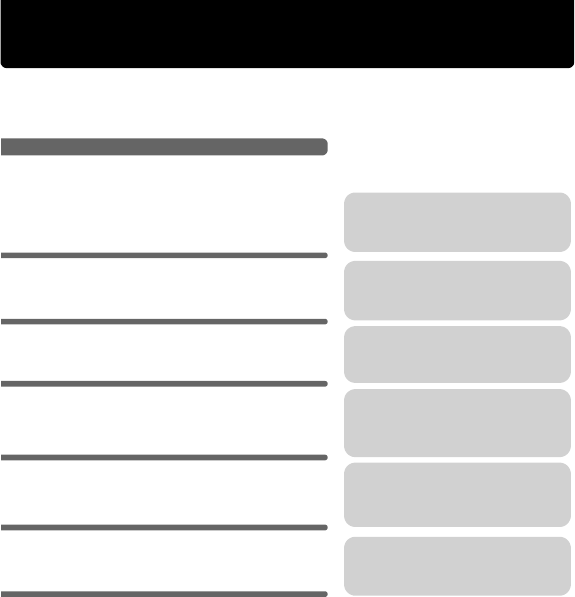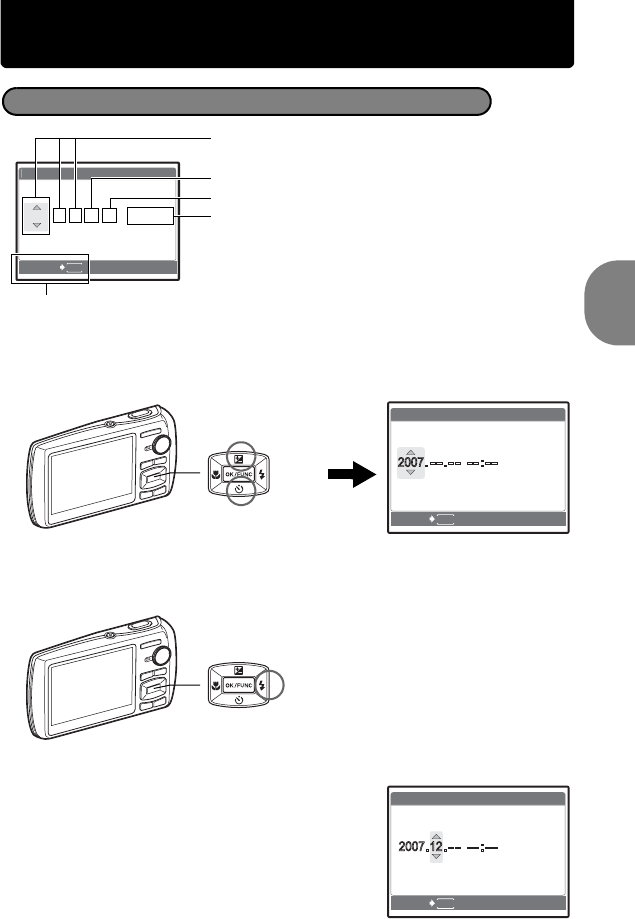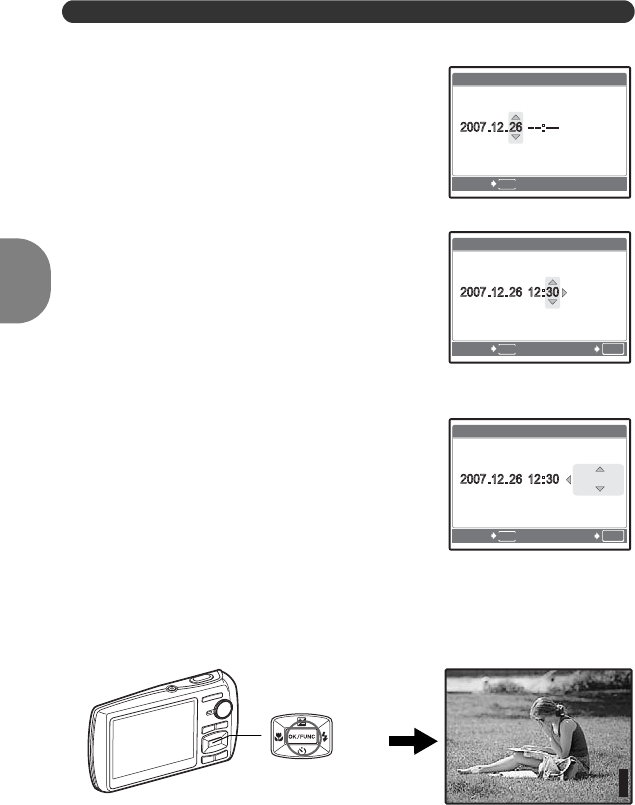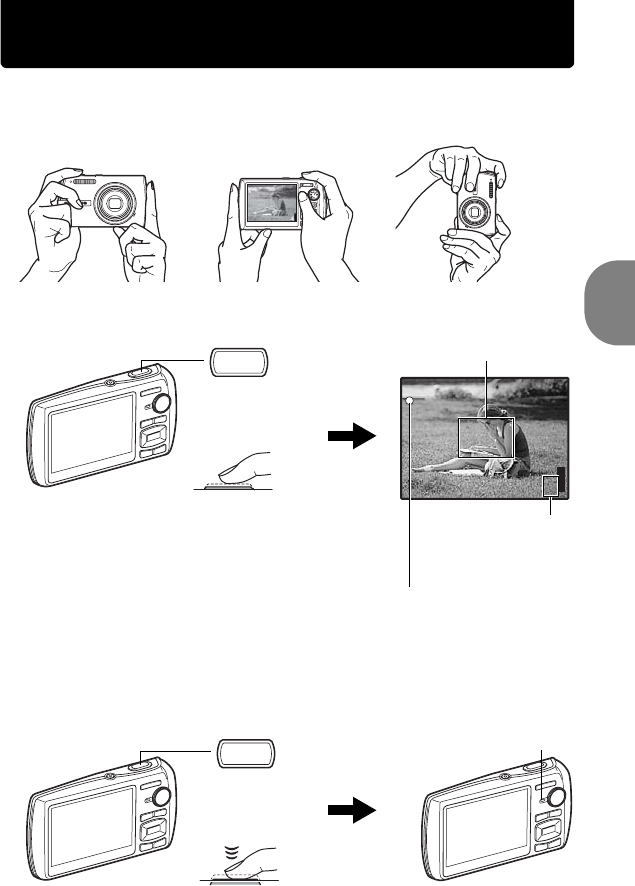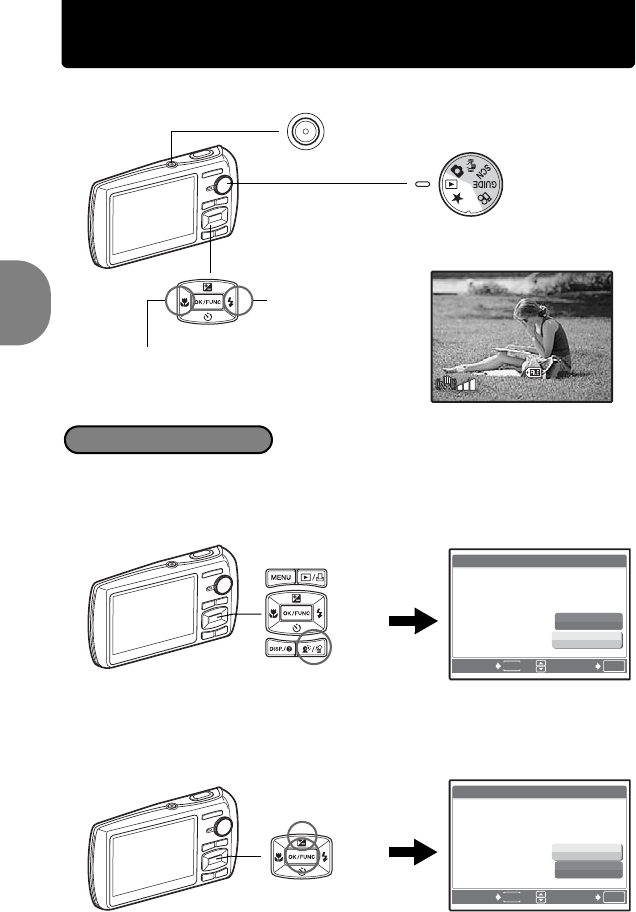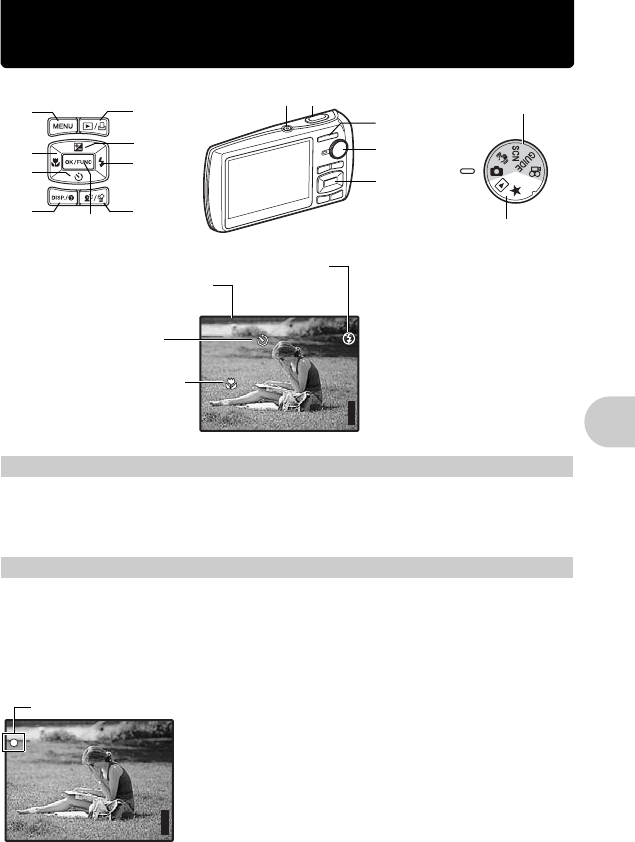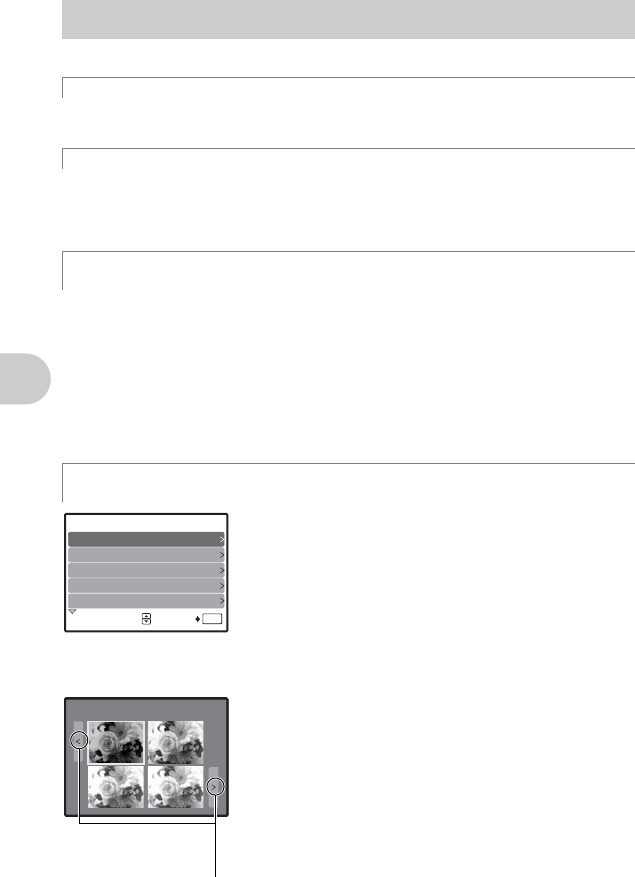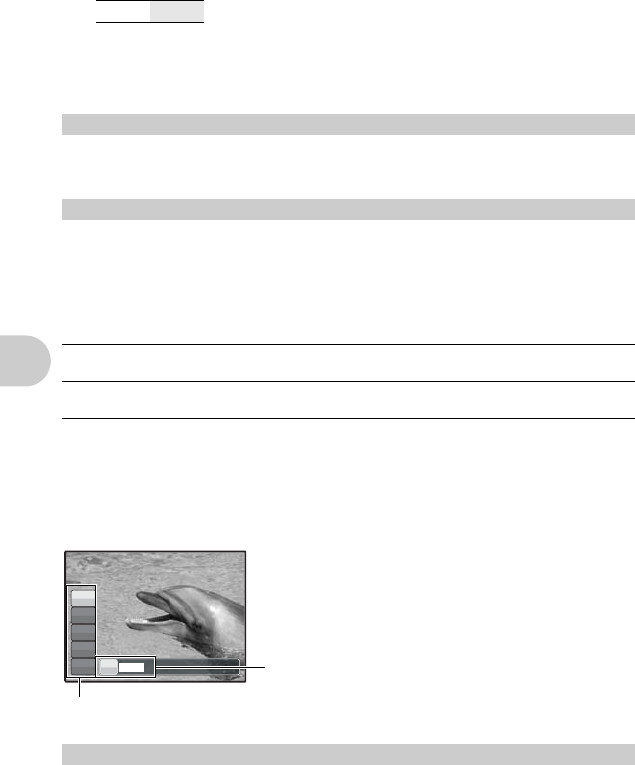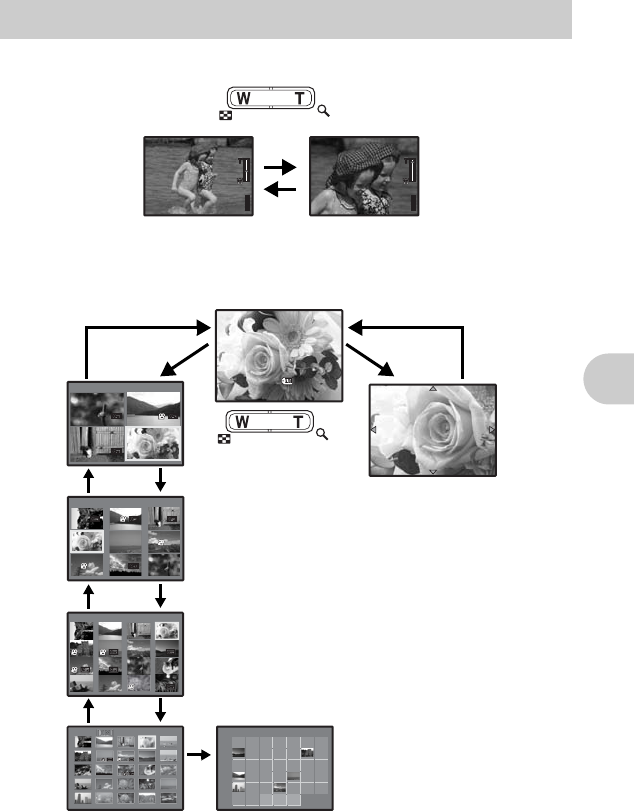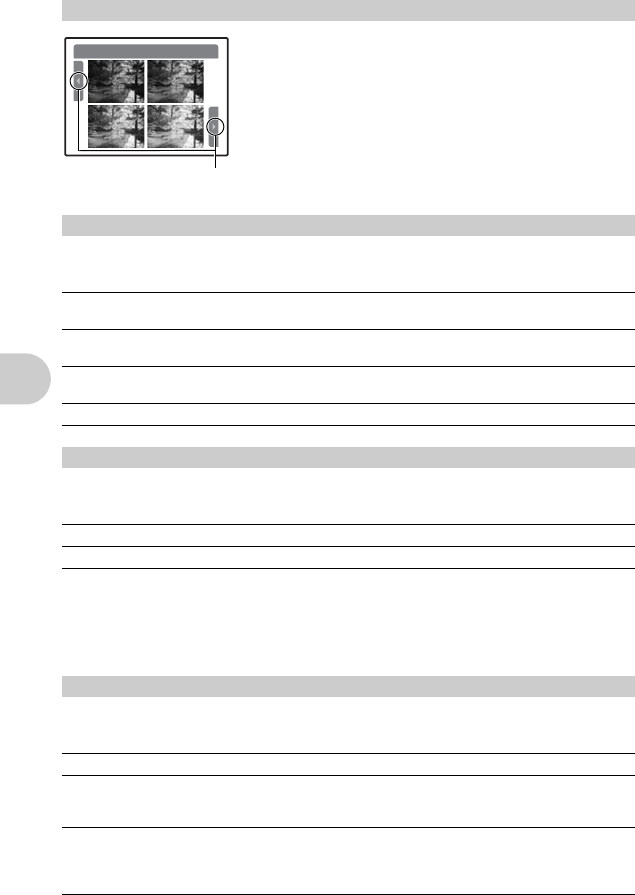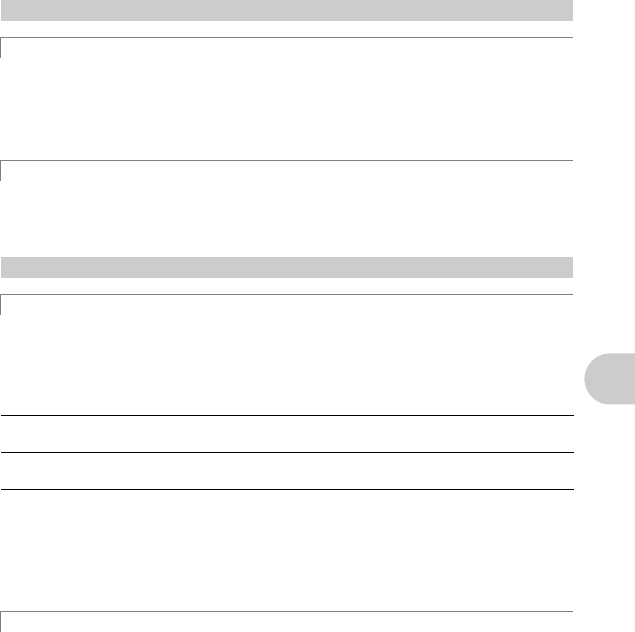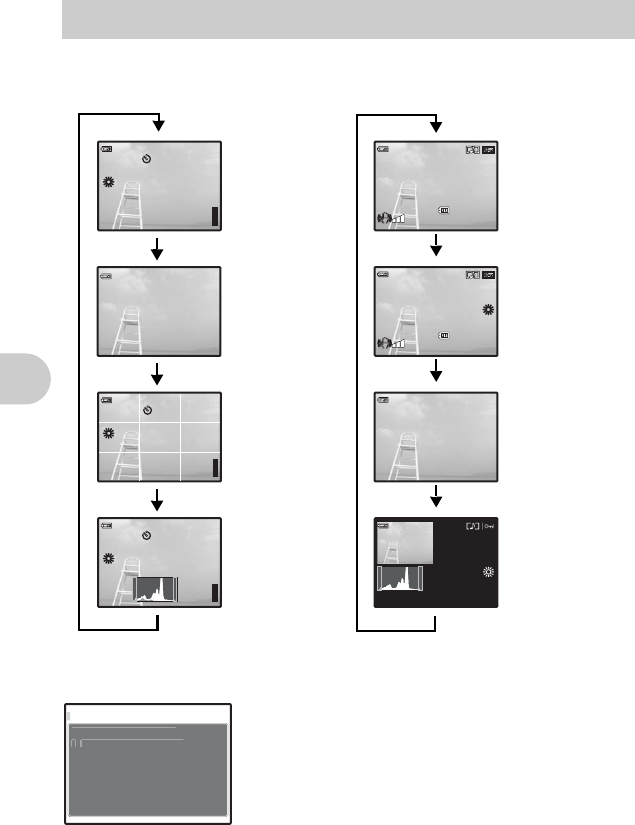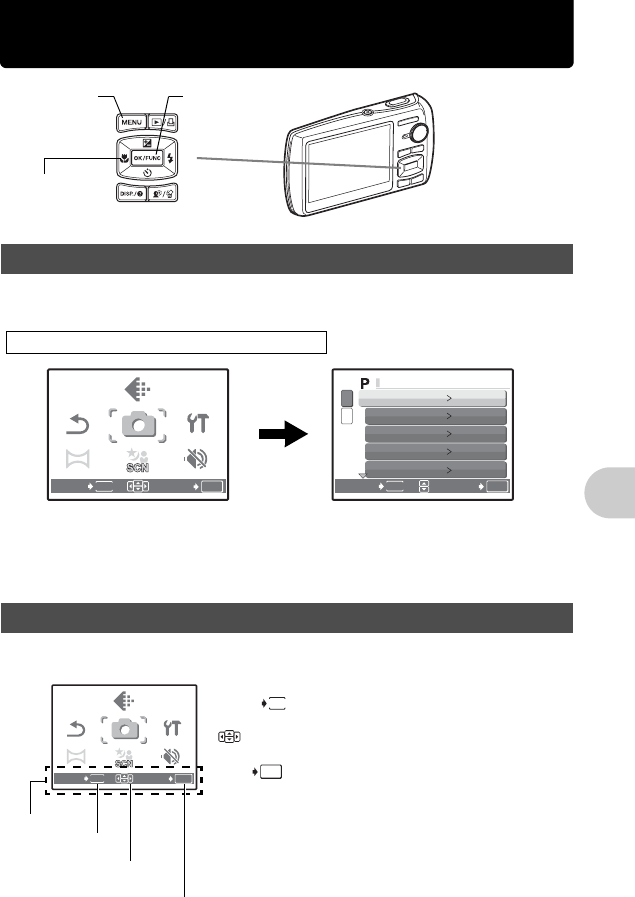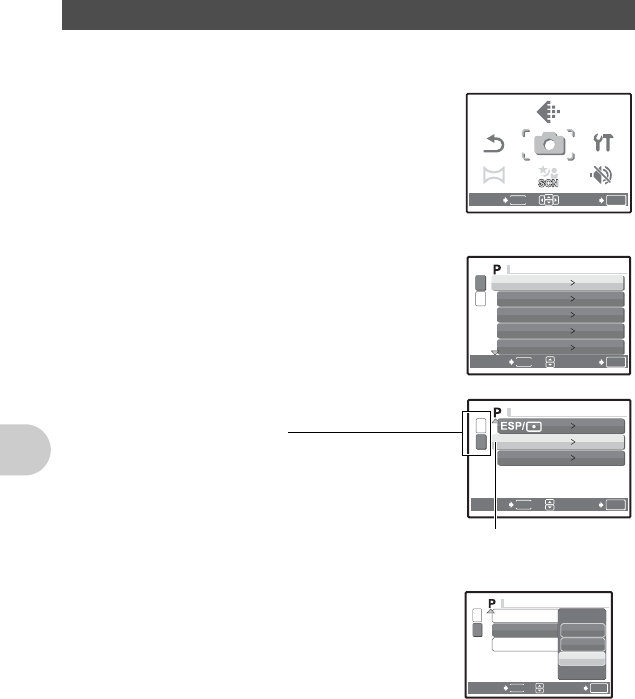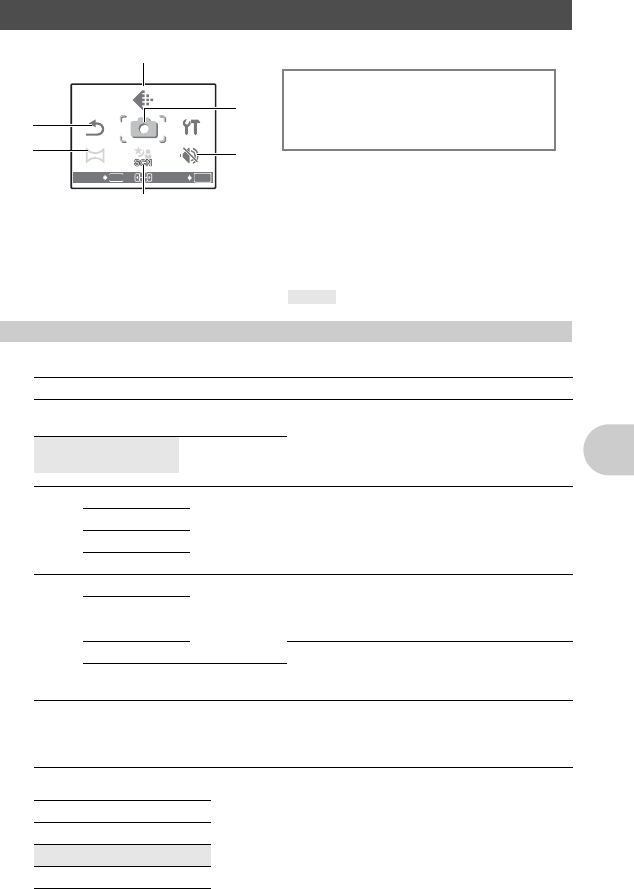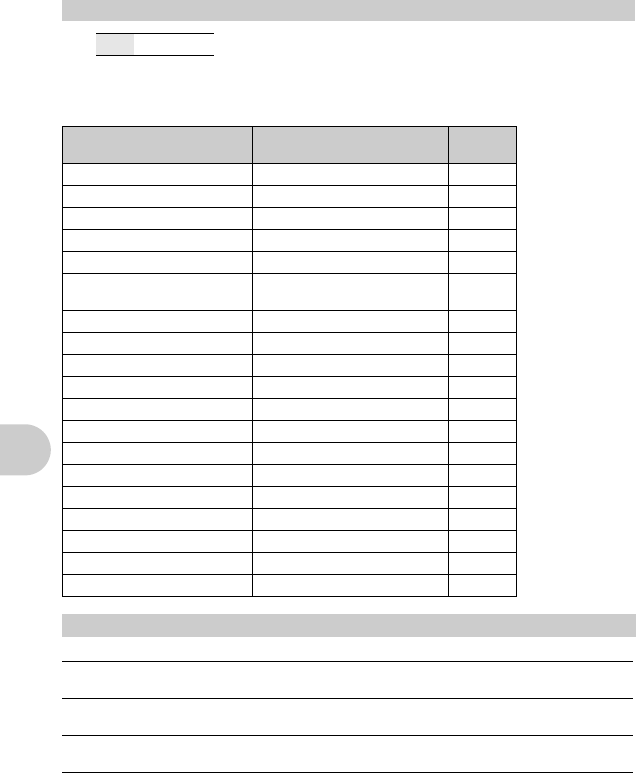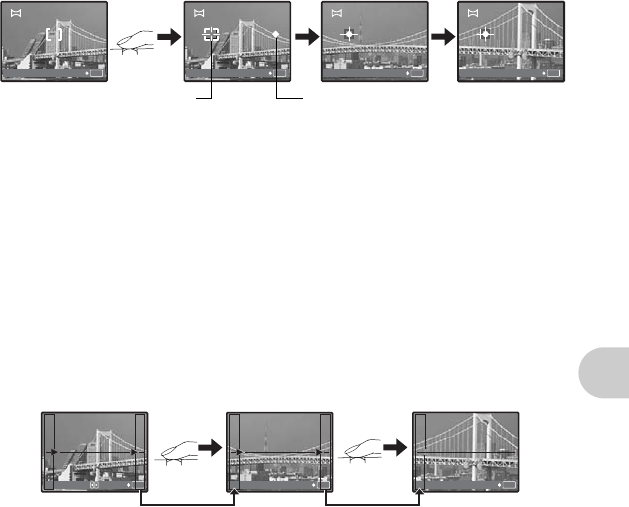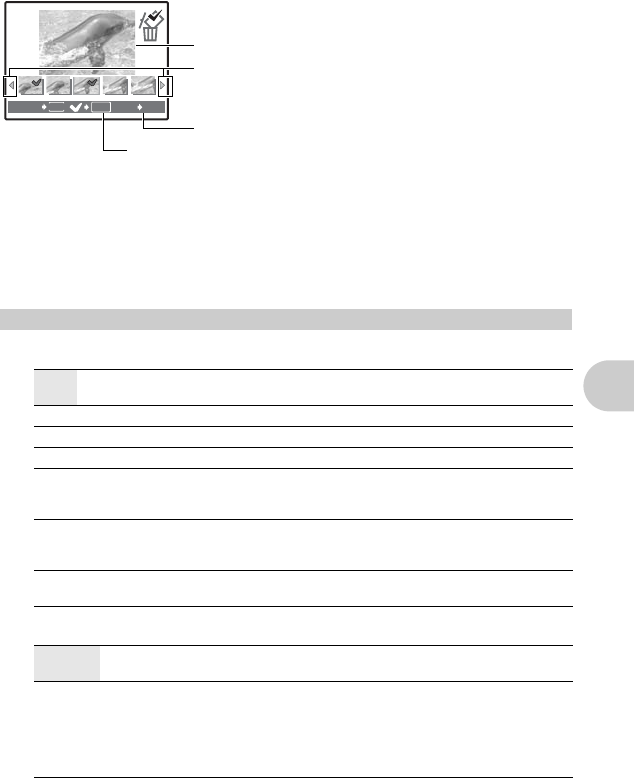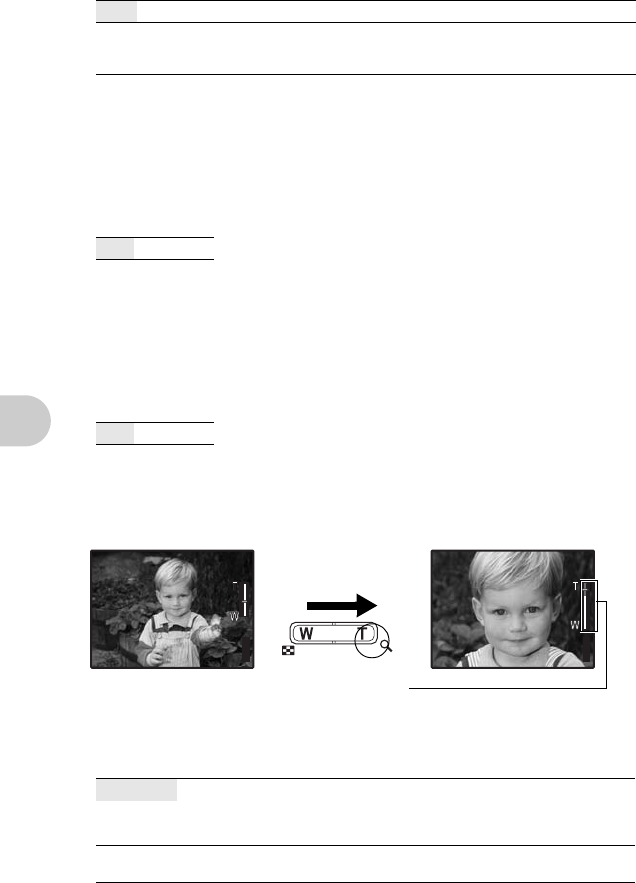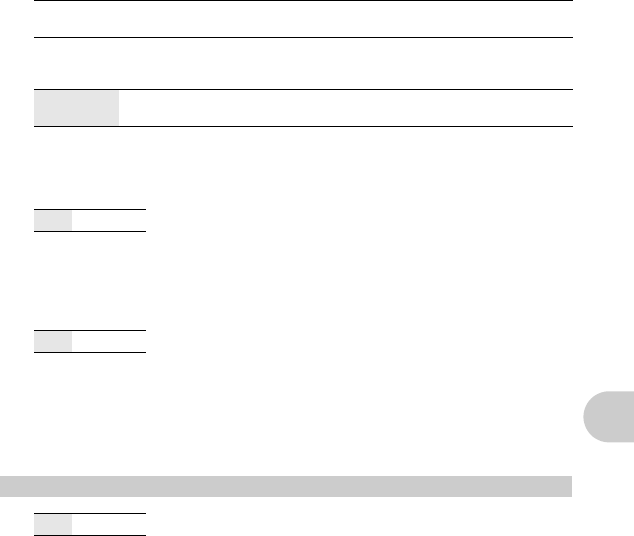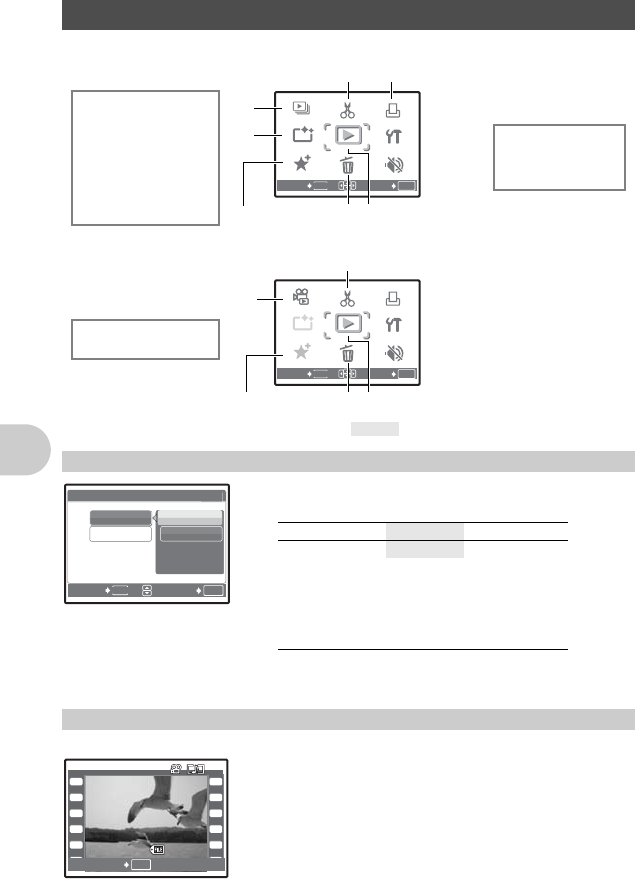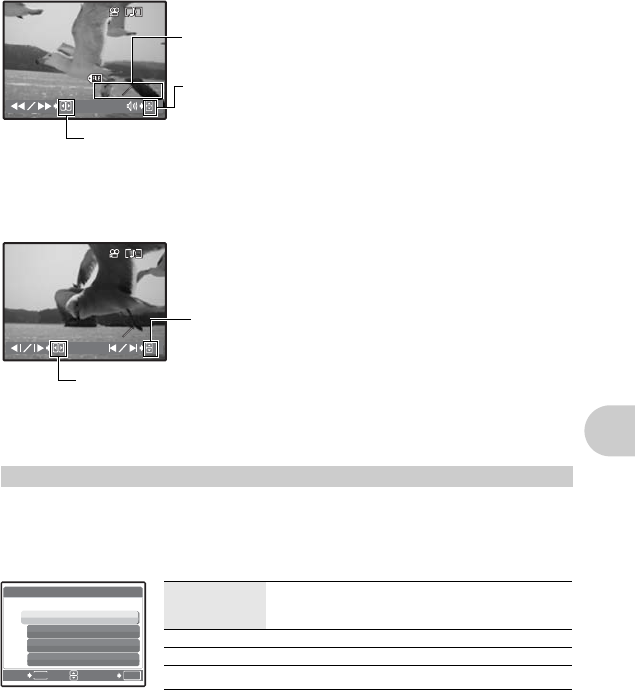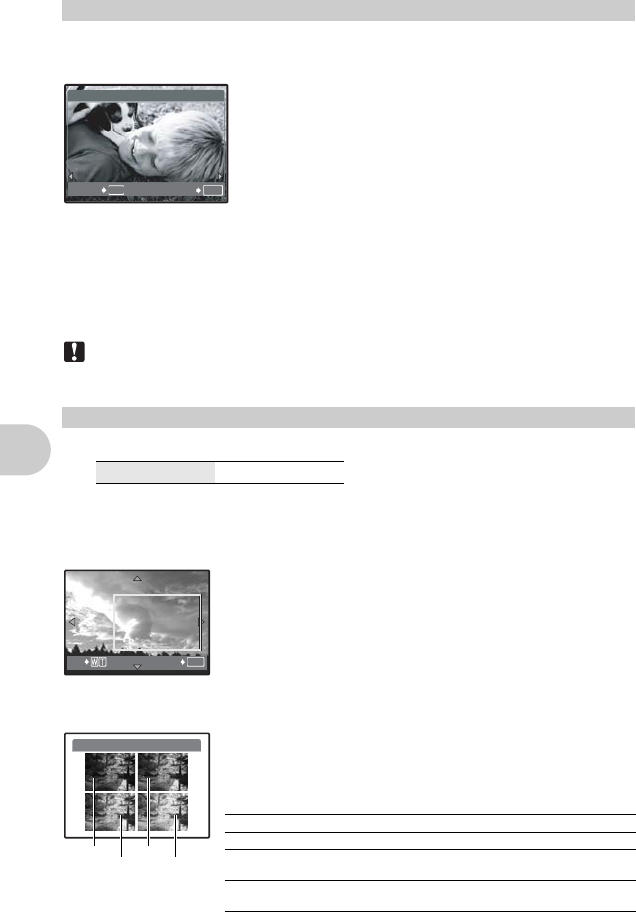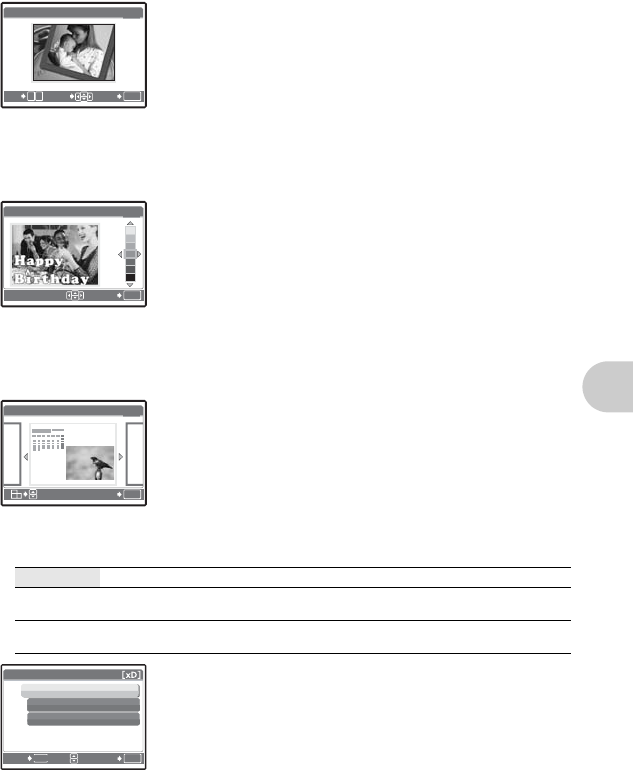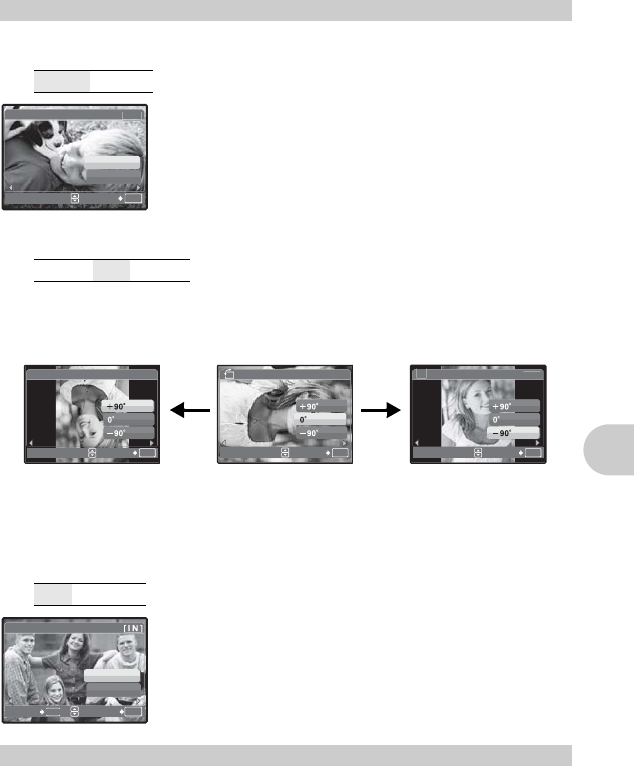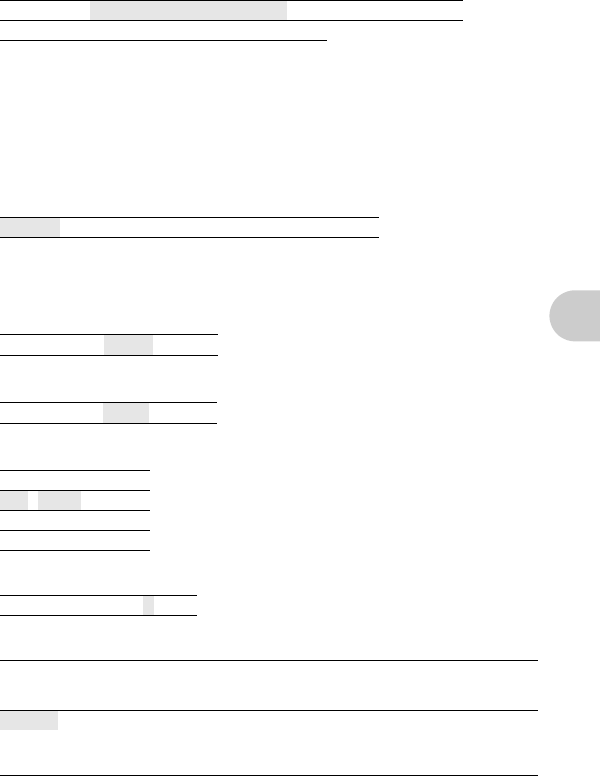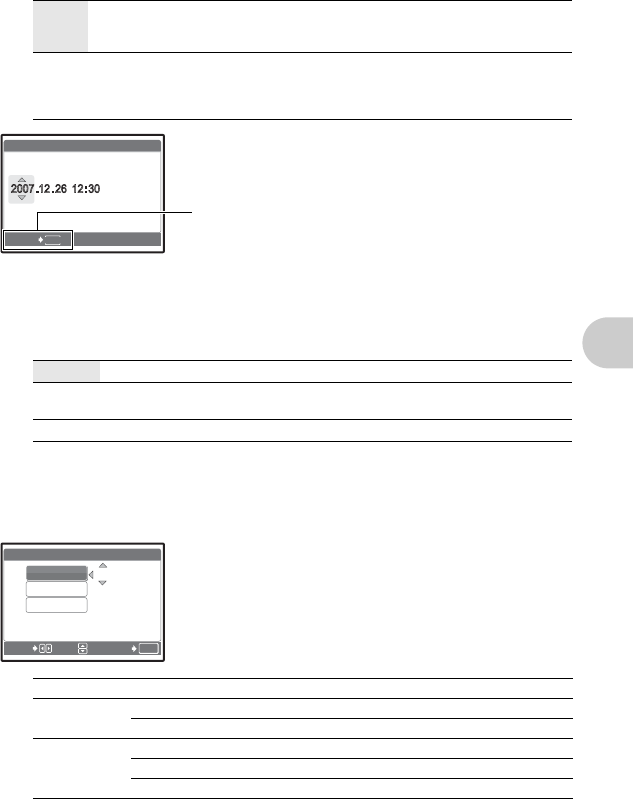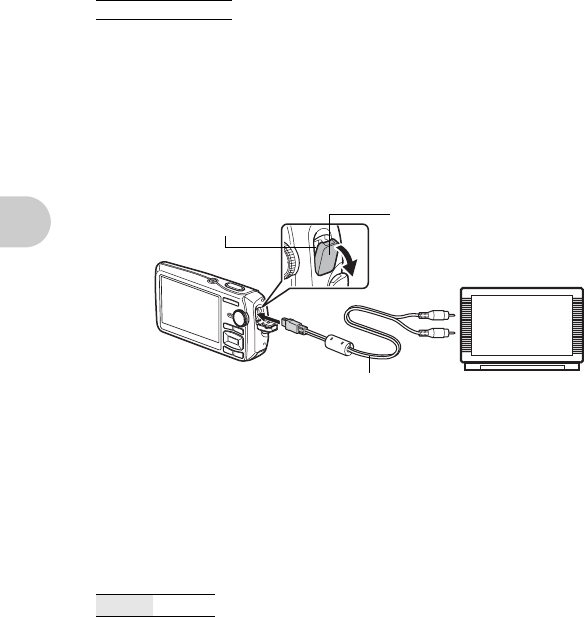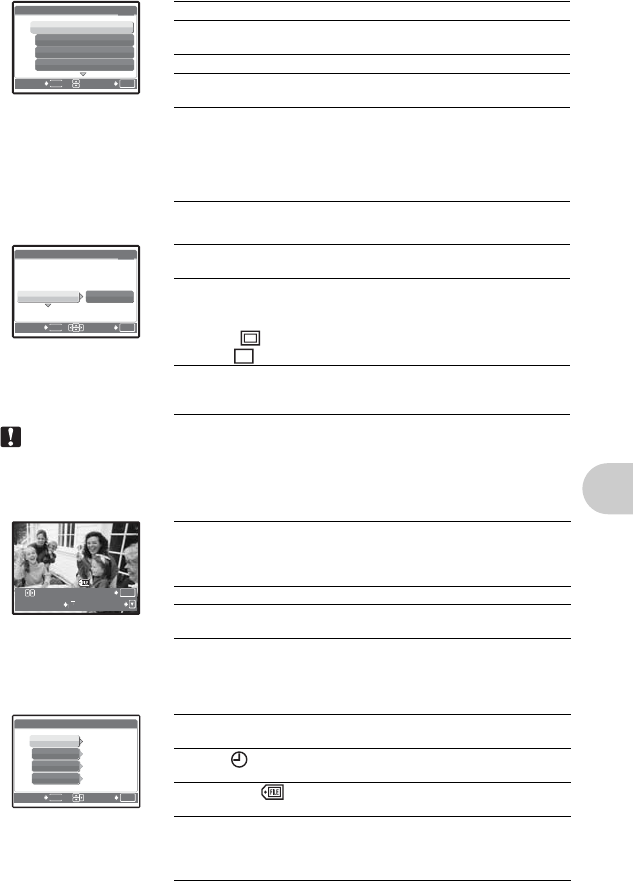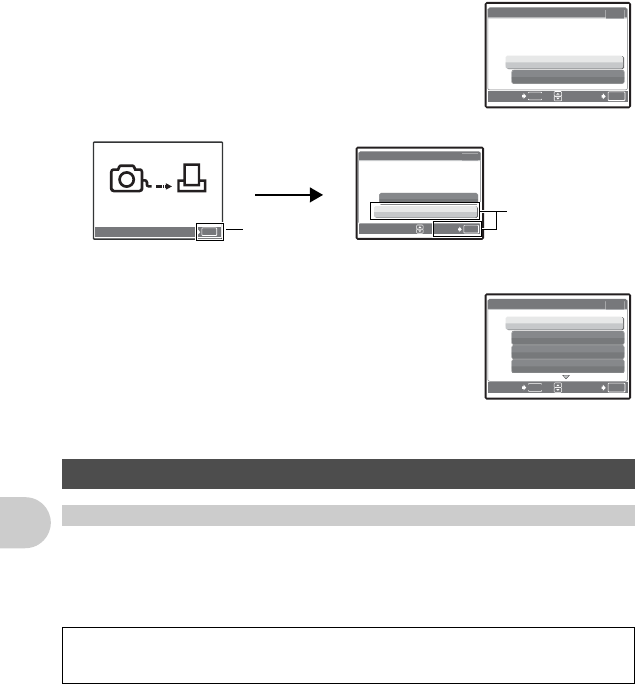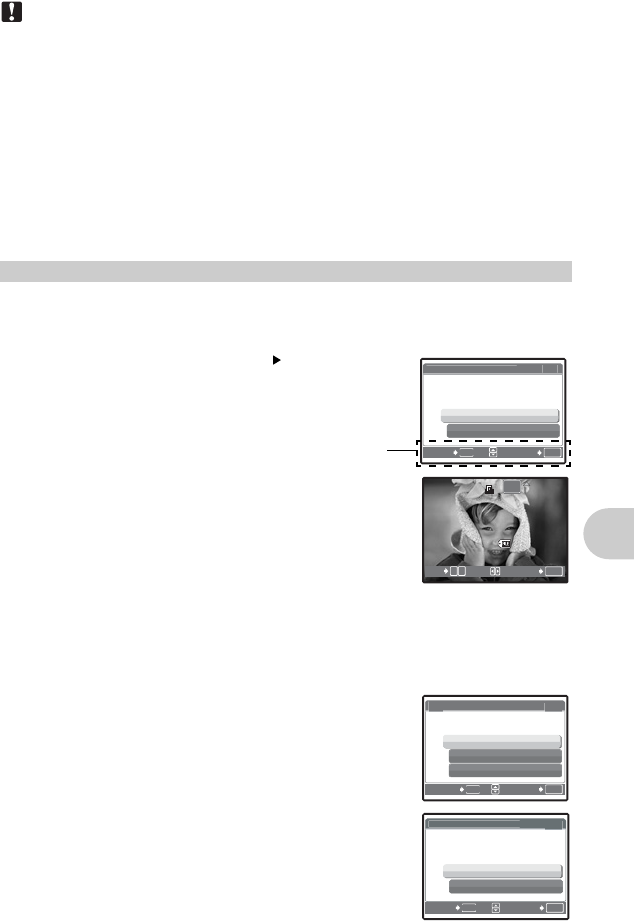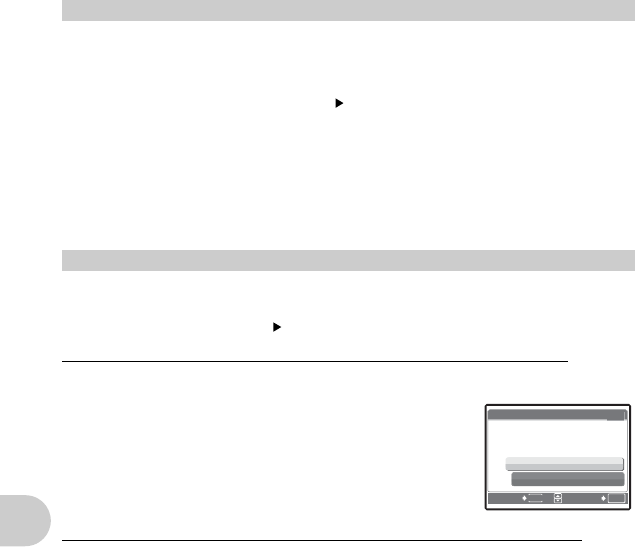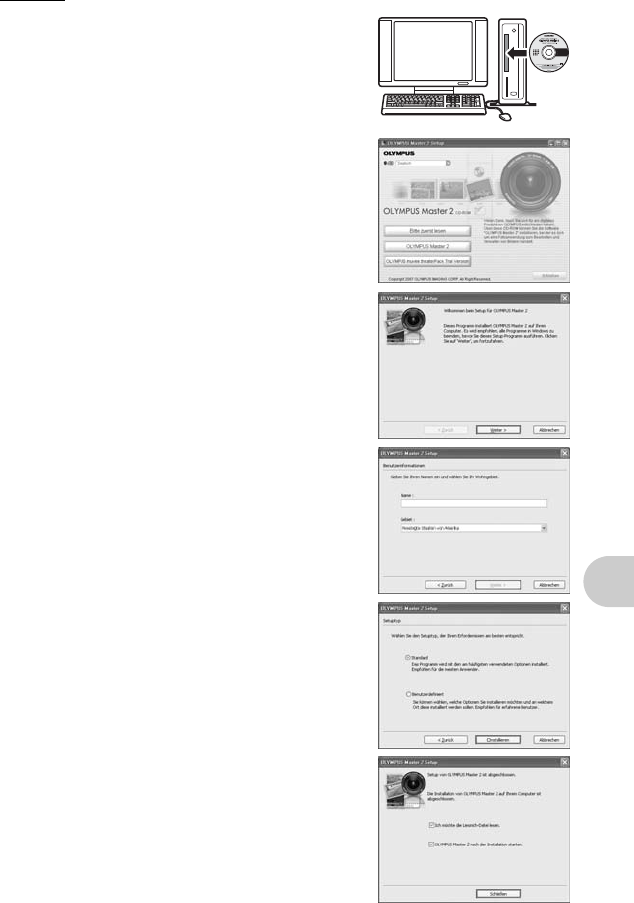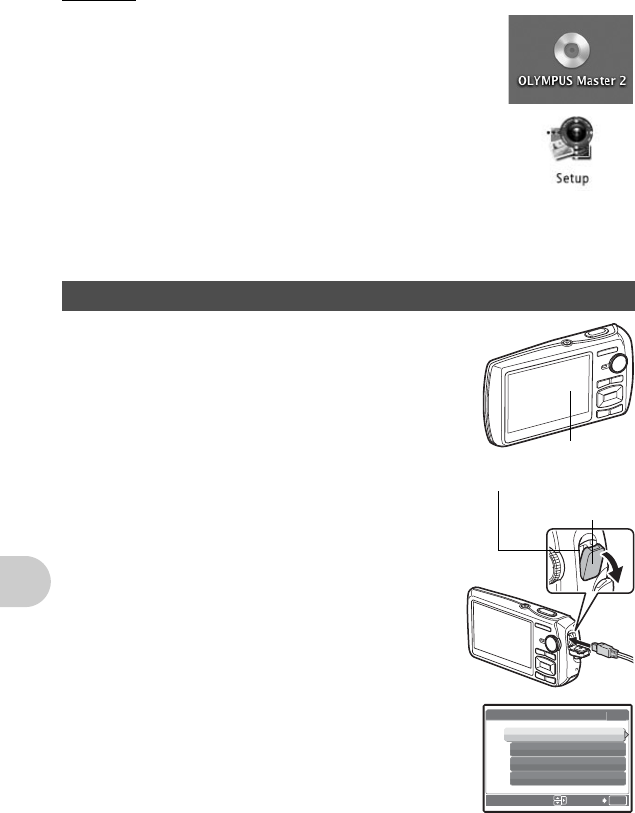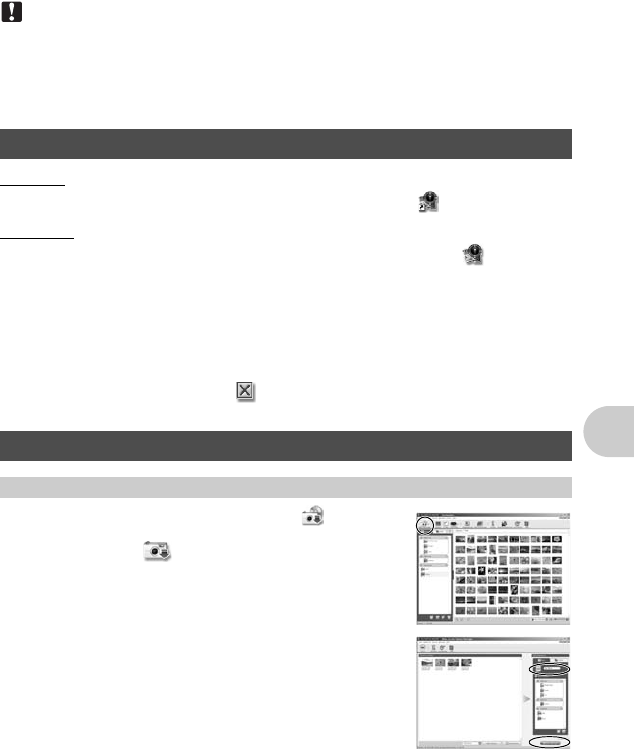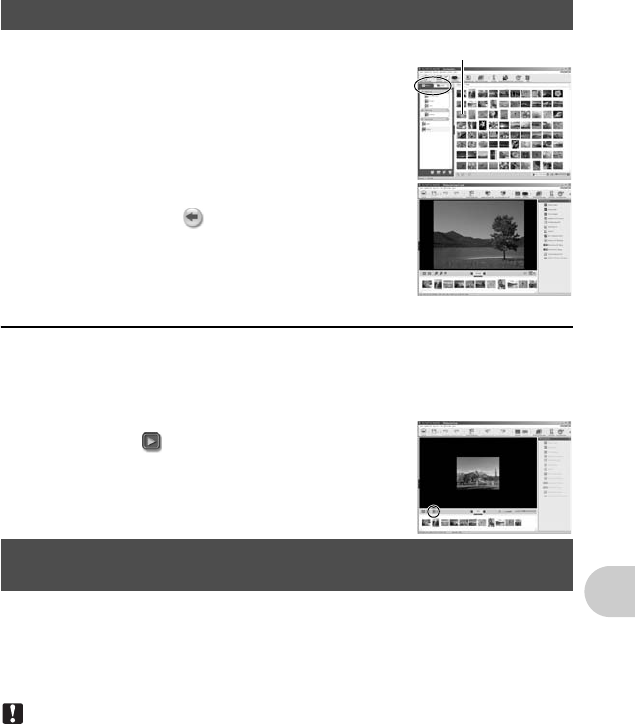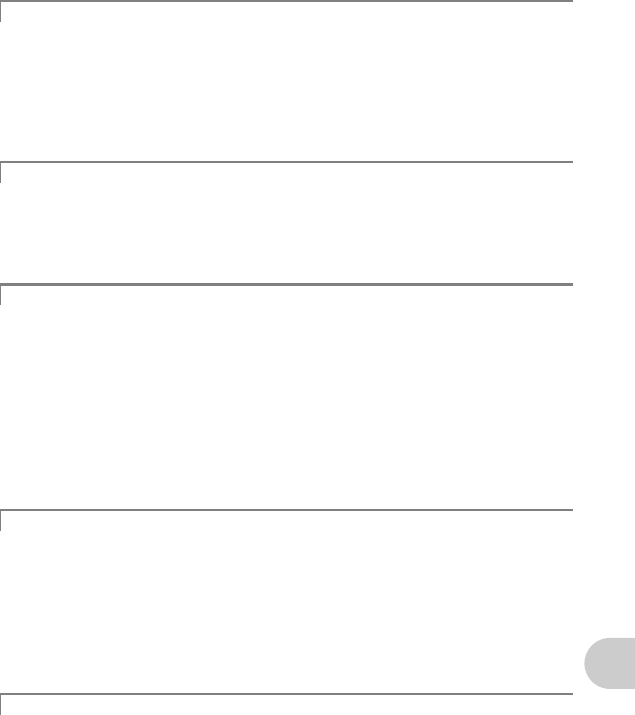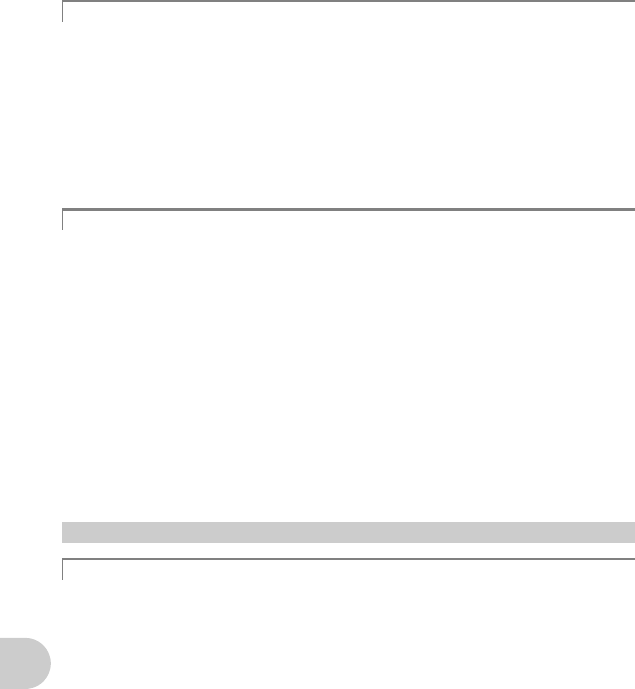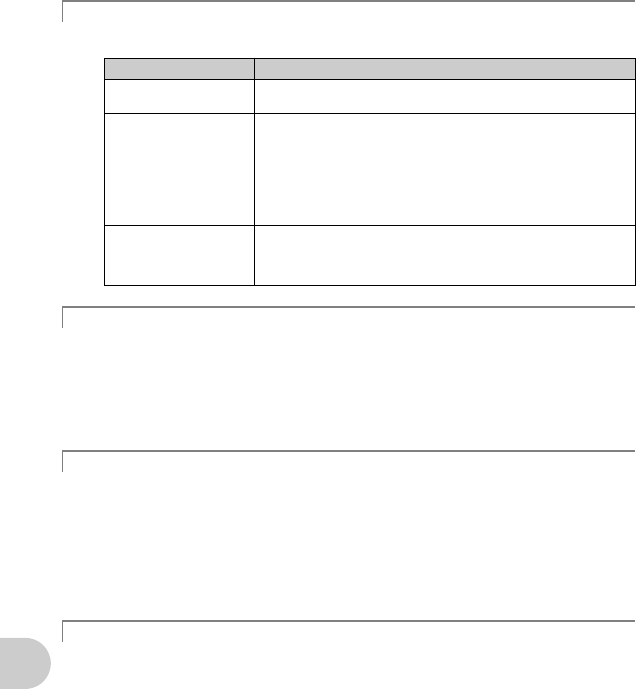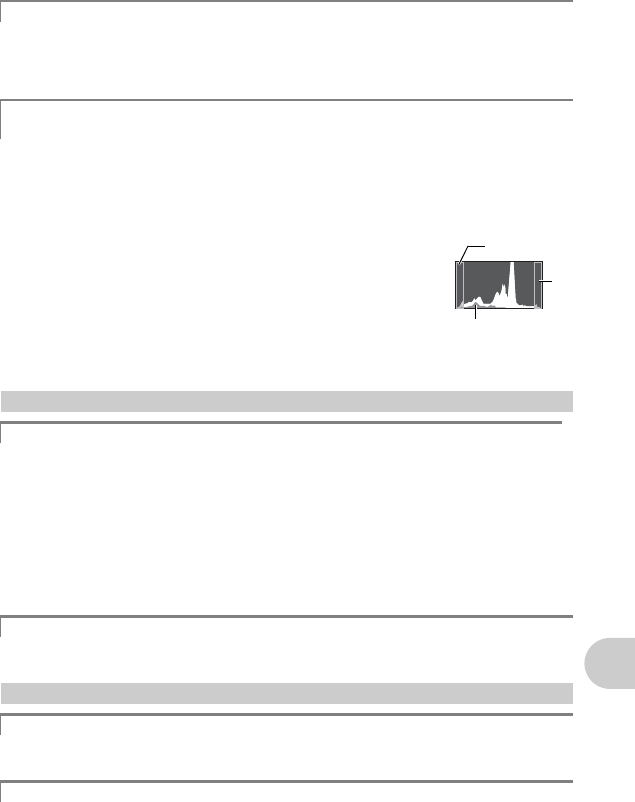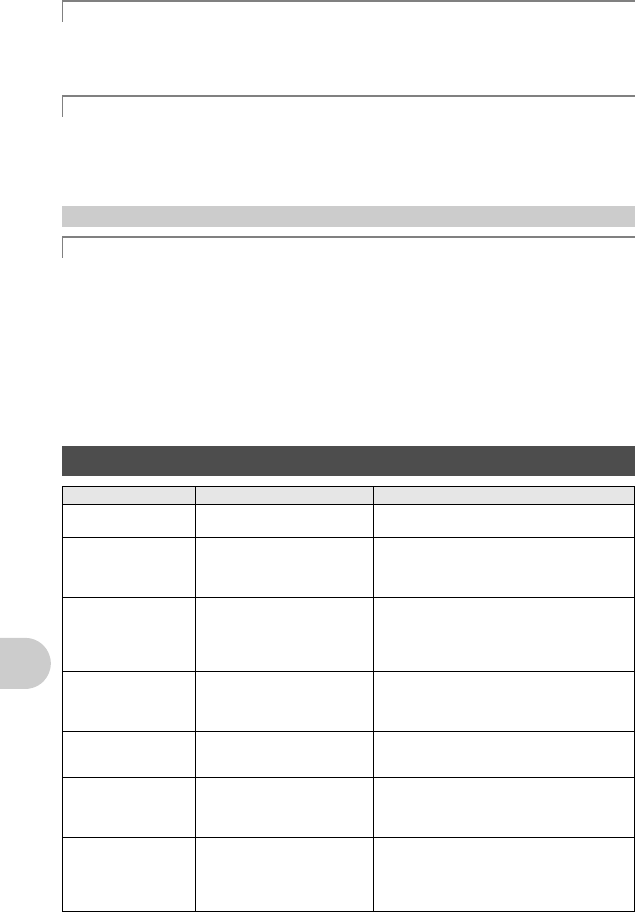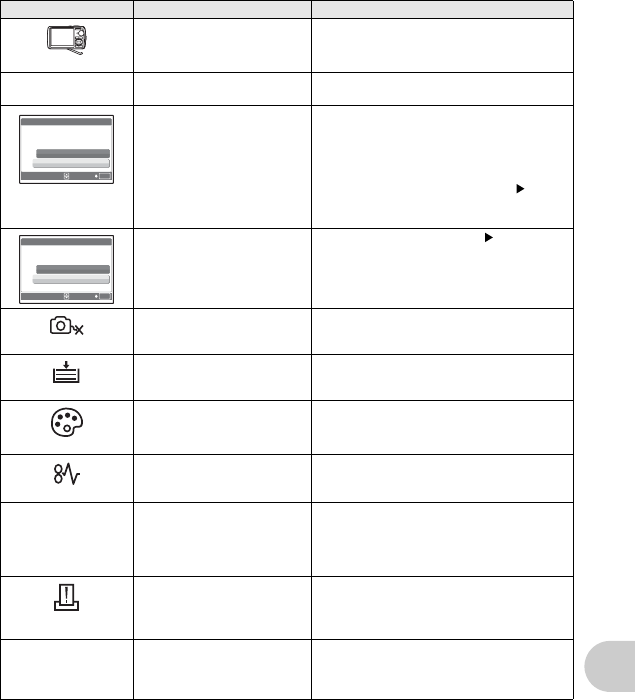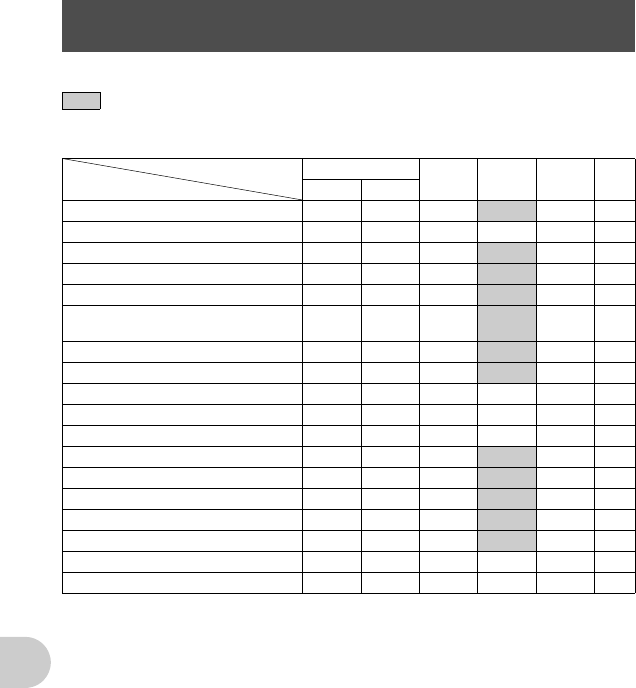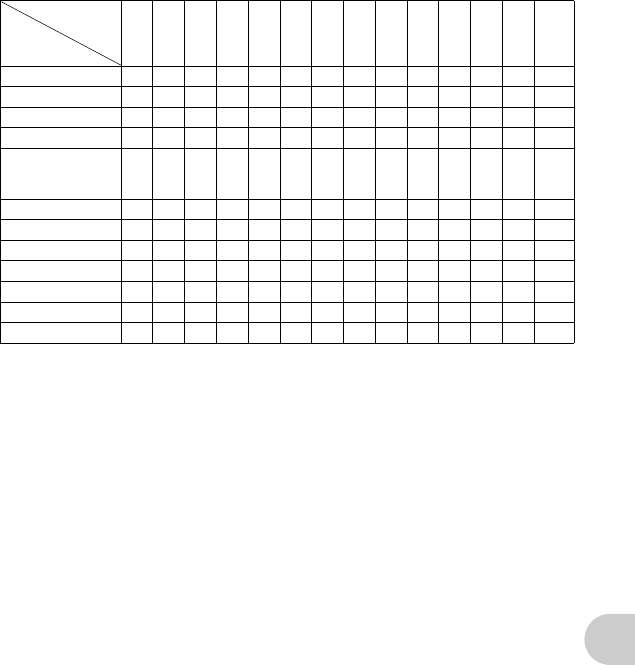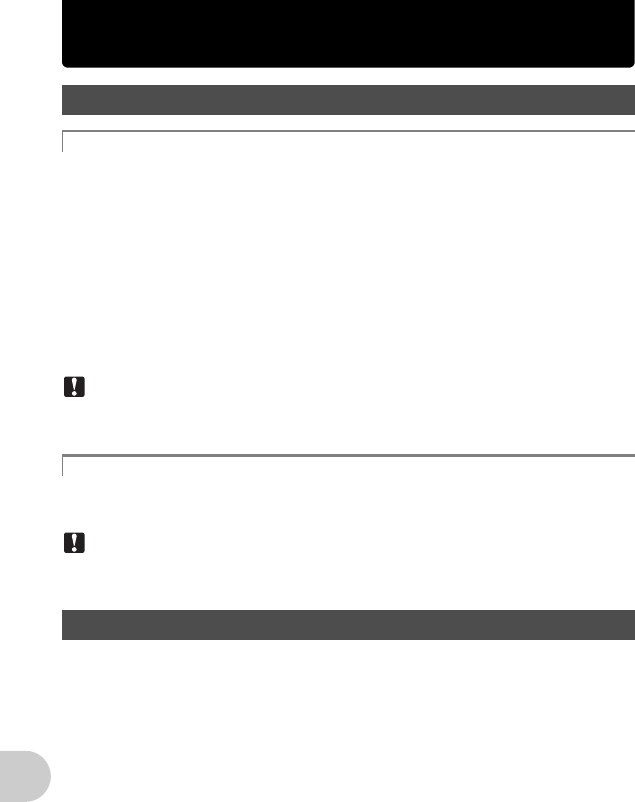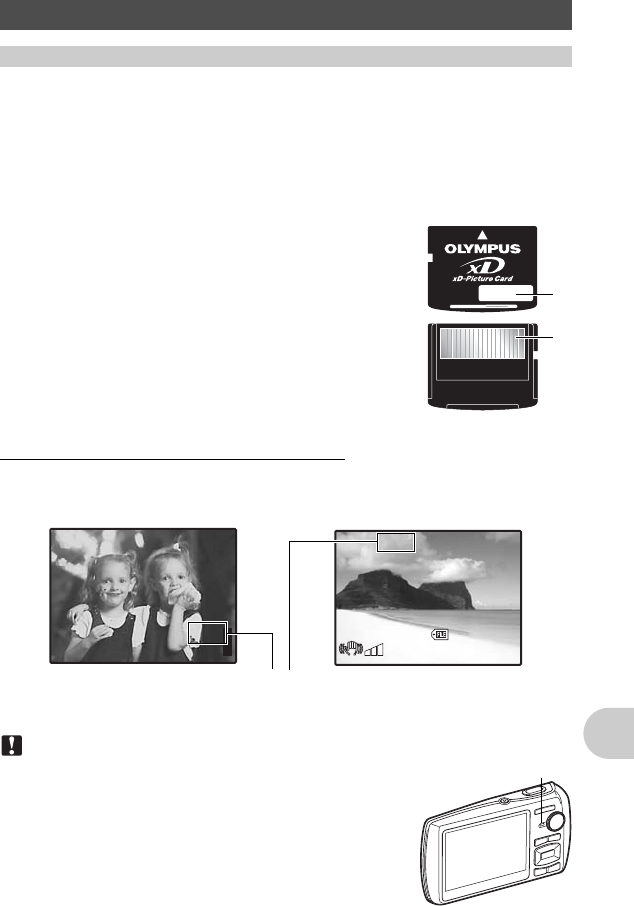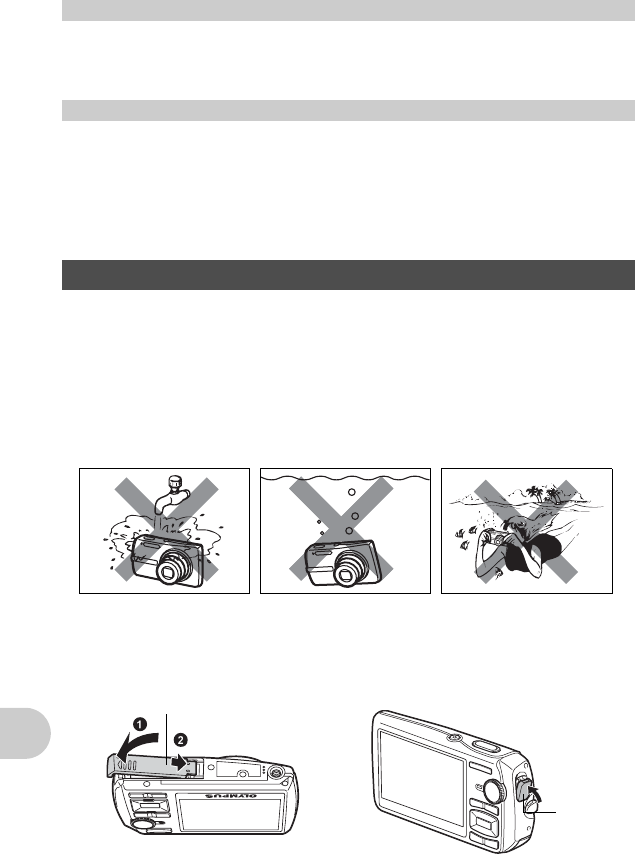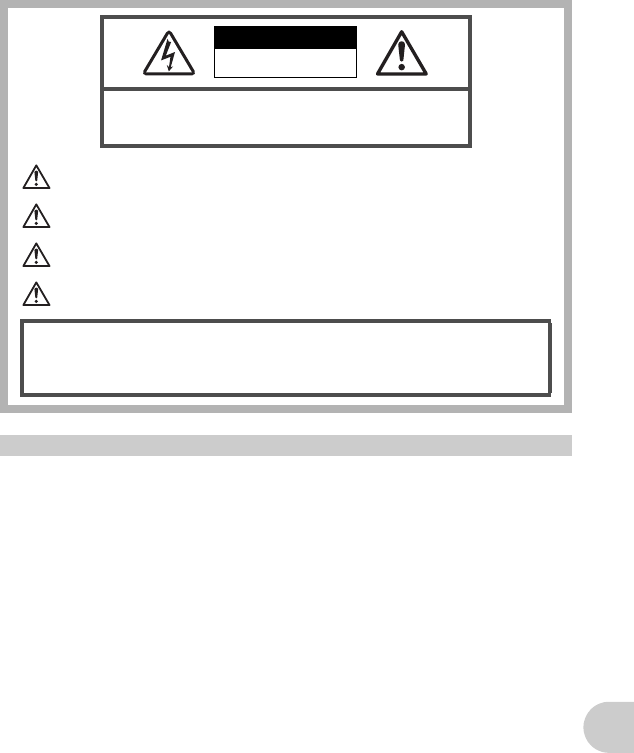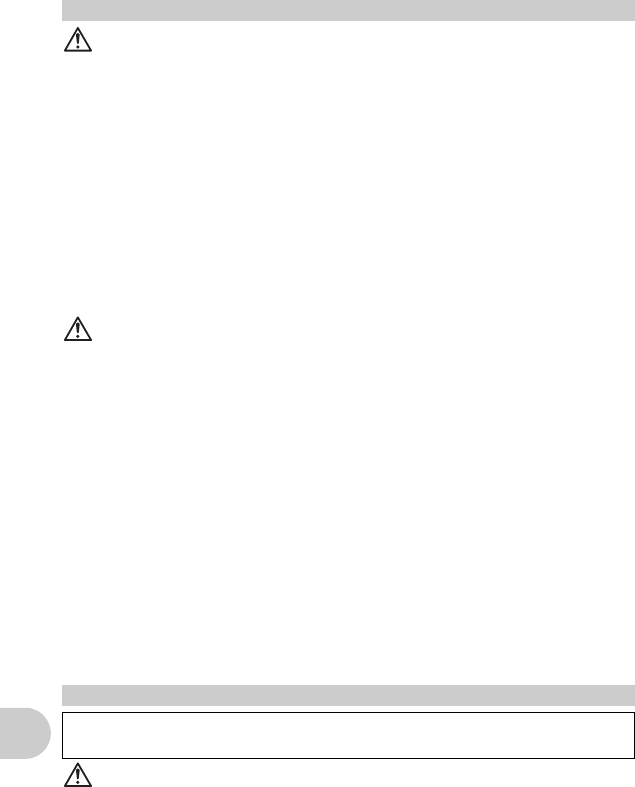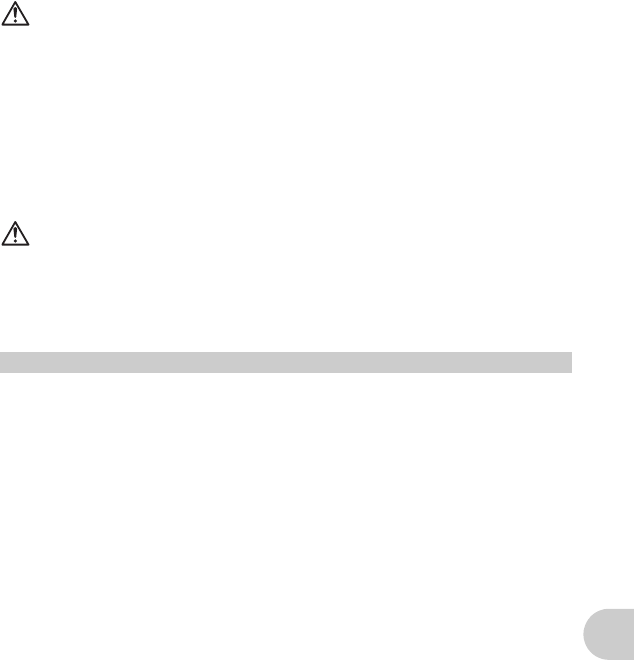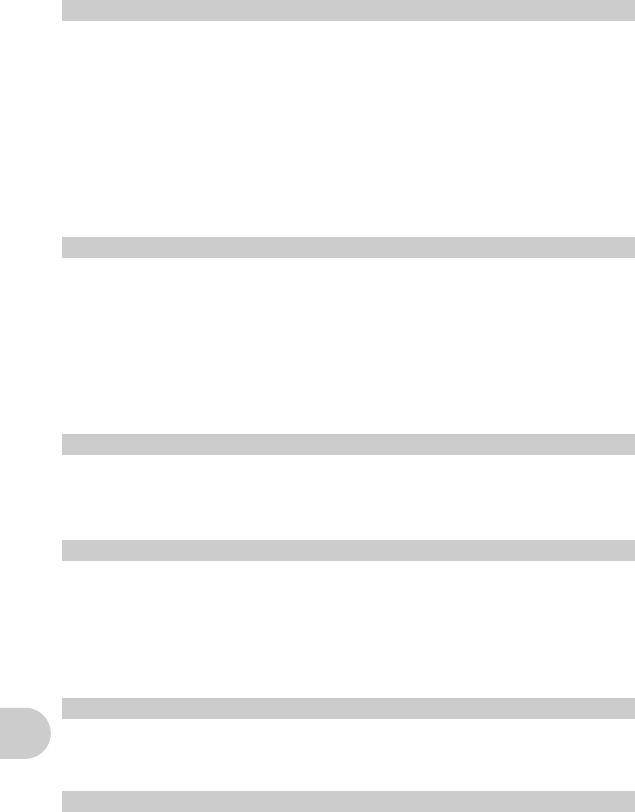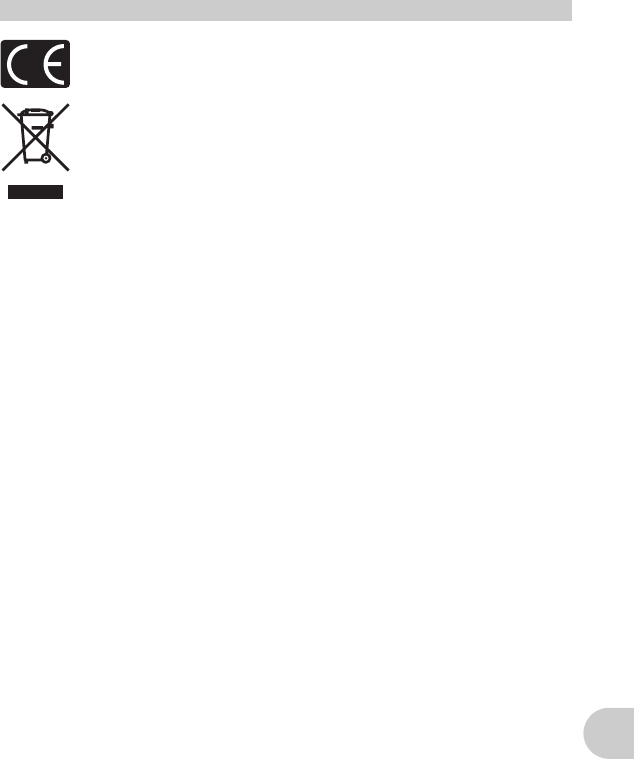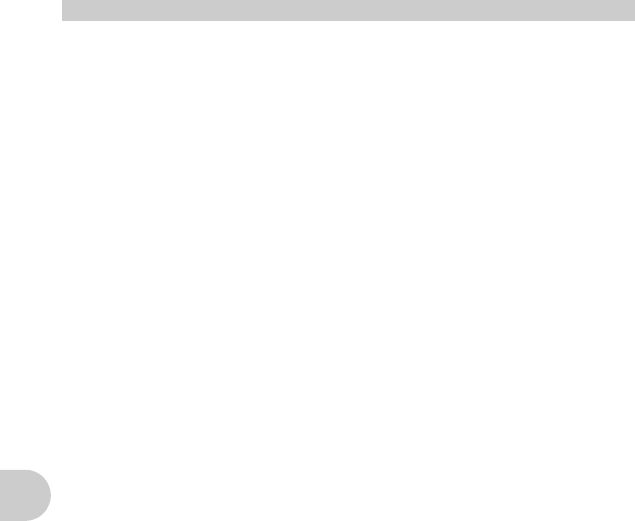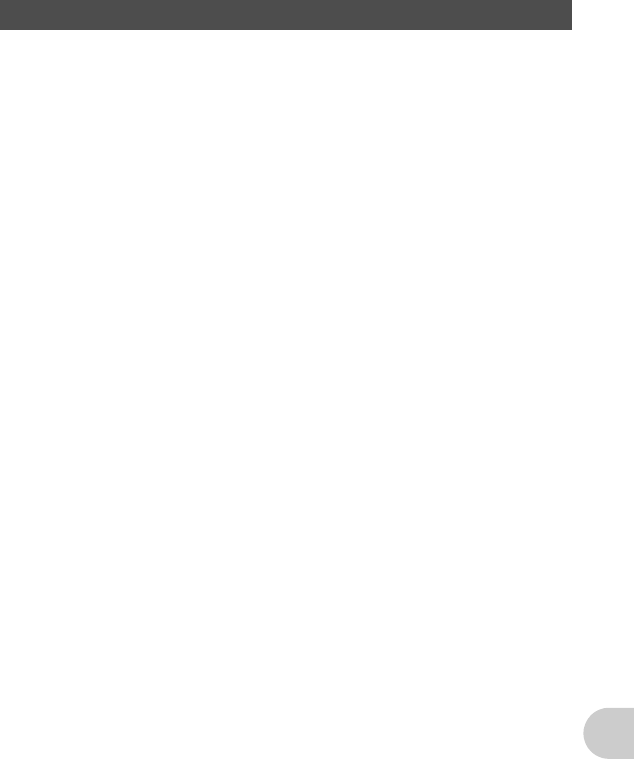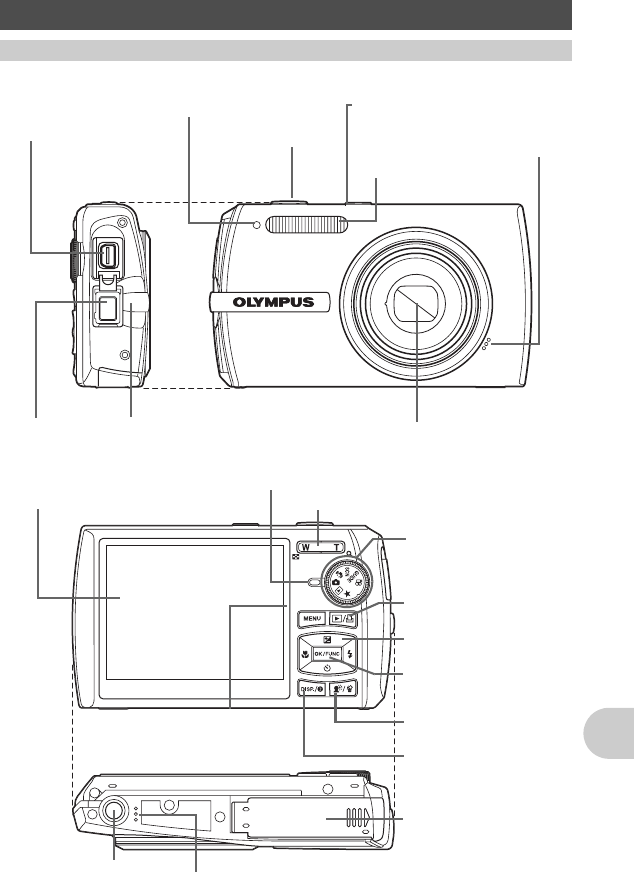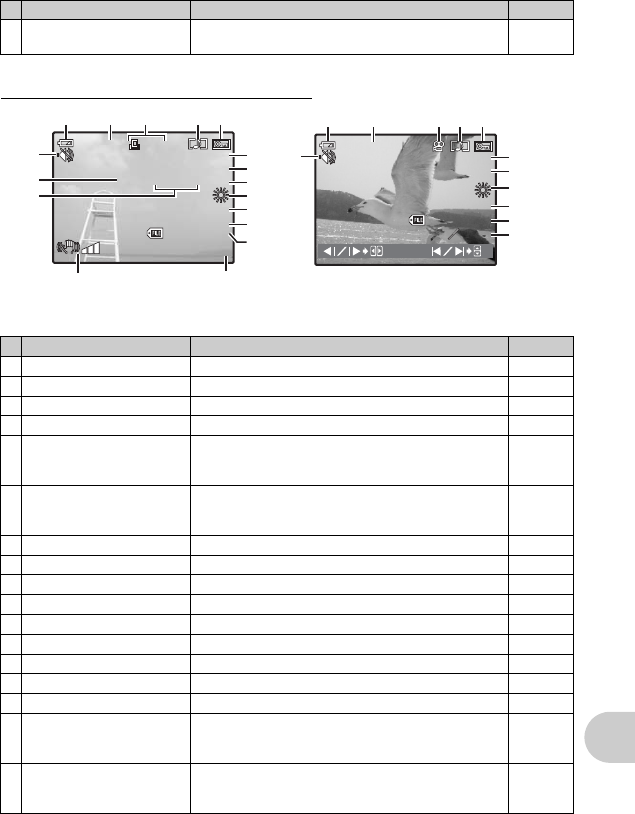DE
79
HQ................................................................21
I
iESP .............................................................27
INDEX ..........................................................32
Indexwiedergabe G....................................15
INDIVID. DRUCK .........................................40
Informationsanzeige.....................................18
Interner Speicher....................................34, 65
ISO ...............................................................25
K
KALENDER..................................................31
Kalenderanzeige ..........................................15
KAMERAMENÜ......................................21, 25
Karte.................................................22, 34, 65
KARTE FORMAT. ........................................34
Komprimierung.............................................21
Künstliche Beleuchtung 1 ..........................25
L
Ladegerät .......................................3, 4, 64, 66
LAUTLOS MODUS U..................................27
Lautsprecher ................................................75
LAUTSTÄRKE..............................................35
LAYOUT.......................................................31
LCD-Monitor...........................................36, 76
LCD-Monitor-Anzeigen und -Symbole..........76
Lithium-Ionen-Akku ..............................3, 4, 64
LÖSCHEN....................................................33
Löschen..................................................10, 17
M
MEHRF.DR. .................................................41
Menü ............................................................19
MENÜ MOTIV ..............................................35
m-Taste (MENU) .................................14
Menüanleitung..............................................18
Menüs EINRICHTEN....................................34
Mikrofon........................................................27
Multi-Connector................................38, 39, 48
N
Nahaufnahmemodus & .........................11, 16
Netzteil .........................................................66
NTSC............................................................38
O
Objektiv ..................................................11, 64
OLYMPUS Master....................................3, 45
Optischer Zoom......................................15, 26
P
P (Programm Auto) ......................................14
P/AUTO........................................................14
PAL...............................................................38
PANORAMA.................................................22
PC ................................................................48
PERFEKT FESTLEGEN ..............................29
Pfeiltasten (1243) .................................14
PictBridge.....................................................39
Piepton 8 ...................................................35
PIXEL KORR................................................36
o-Taste...........................................6, 11
Programmwählscheibe.......................6, 10, 12
R
RAHMEN......................................................31
Raster...........................................................18
ROTE AUGEN .............................................29
RUECKST....................................................22
S
Schärfe.........................................9, 11, 54, 58
Schärfespeicher ...........................................11
Schreibanzeige ................................50, 58, 65
Schreibschutz 0 .......................................33
s (Aufnahmesituation)..................6, 12, 24
Selbstauslöser Y...................................11, 16
Selbstauslöser-LED ...............................16, 58
Serienaufnahmezeit .....................................57
SHQ .............................................................21
Sleep-Modus................................................53
Sonniger Tag 5 ..........................................25
SOUND ........................................................35
Speicherkarte...............................................34
Speichersegmente .......................................53
Spielzeit/Gesamtaufnahmezeit ....................29
SPOT (AF-MODUS).....................................27
Spotmessung n ........................................26
SQ................................................................21
SQ1..............................................................21
SQ2..............................................................21
STANDARD .................................................39
Standard- komprimierung.............................21
STARTBILD .................................................35
Stativgewinde...............................................75
Super-Nahaufnahmemodus % .............11, 16
T
TITEL ...........................................................31
Trageriemen...................................................3
TYP ..............................................................28
U
USB-Kabel .............................3, 39, 45, 48, 50
V
VIDEOSIGNAL.............................................38
Vollständig nach unten drücken ...............9, 11
W
Weißabgleich WB.........................................25
WIEDERG. MENÜ .................................28, 33
Wiedergabe auf einem Fernsehgerät...........38
Wiedergabe einzelner Bilder ........................15
Wiedergabe mit
Ausschnittsvergrößerung U ........................15
Wiedergabemodus q...10, 11, 13, 15, 18, 34
X
xD-Picture Card......................................22, 65
Z
Zoom......................................................15, 26
Zoom-Taste............................................15, 26
Zwangsabgeschalteter Blitz $....................16